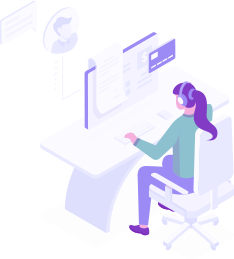Início
Na tela inicial do sistema, constam diversas informações e atalhos do sistema.
Na barra superior há os seguintes atalhos:
.jpg)
Avisos
Ao clicar em cima do ícone, o mesmo irá mostrar os últimos avisos cadastrados. Se o aviso estiver em vermelho, é porque o seu login não visualizou, porém se o ícone estiver em verde, significa que o aviso foi lido.

Ao clicar em ver mais será exibida a página com todos os arquivos cadastrados.

Aniversariantes do Mês
Ao clicar em cima do ícone, irá mostrar os aniversariantes do mês.

Links Úteis
Ao acessar o ícone, irá mostrar os links úteis cadastrados.

Ao clicar em cima do nome, irá abrir o link em uma nova página.
Material de Vendas
Ao clicar em cima do ícone, irá mostrar os últimos materiais de venda cadastrados, para ver mais arquivos clicar em ver mais para visualizar todos os arquivos cadastrados.

2 Via de Boleto
Ao clicar em cima do ícone, irá abrir uma nova página para o cadastro da solicitação de segunda via do boleto. O SAC responsável irá tratar e finalizar a solicitação

Lista Telefônica
Ao acessar a lista telefônica, virão os contatos de todos os colaboradores da empresa. Irá constar o escritório de atuação do colaborador, e-mail, telefone, nome completo e o seu cargo.

Telefones Úteis
O ícone de telefones úteis irá constar todos os telefones e canais de atendimento da operadora, desta forma, terá os acessos e contatos da telefonia Móvel, Fixa e Avançada.

Contatos Via WhatsApp
Todas as solicitações dos clientes realizadas no site (atendimento via whatsapp) irão constar nesse ícone, para a tratativa do SAC.

Em seguida, virá à tela com outros ícones de acesso rápido.

Renovação Leads: Nesse ícone, ao clicar irá para a página com a relação de todos os clientes aptos a renovação dos produtos, podendo ser, móvel, fixa, avançada. Cada colaborador irá ver apenas os seus clientes, devendo dar tratativa no atendimento. Essa relação o diretor irá disponibilizar (Relatórios >> Renovação Leads)
Renovação Fast Leads: Nesse ícone, ao clicar irá para a página com a relação de todos os clientes aptos a renovação dos produtos, podendo ser, móvel, fixa, avançada. Cada colaborador irá ver apenas os seus clientes, devendo dar tratativa no atendimento. Essa relação será disponibilizada através dos robôs que capturam as oportunidades de negócio. (Relatórios >> Renovação Fast Leads)
Solicitar Carteira: Todo cliente que deseja atendimento ou que o colaborador está prospectando, deve-se realizar a solicitação da carteira para atendimento. Ao acessar o ícone irá aparecer para cadastrar uma nova solicitação. Cada colaborador poderá ver apenas as suas solicitações e as tratativas dadas. O Bko responsável pela tratativa irá solicitar a carteira.
Agendar Portabilidade: Ícone de acesso rápido ao agendamento de portabilidade, cada colaborador verá apenas as suas solicitações.
Ajuste Simplifique: Esse ícone tem como finalidade a abertura de caso para ajuste ao Simplifique (book Eletrônico). Quando o colaborador identificar que no cadastro do simplifique consta linha a mais do que na conta ou que a recomendação está errada, abre-se o chamado para o ajuste. O Bko irá abrir a solicitação e dar tratativa necessária.
Lançar Abastecimento: O ícone é de acesso rápido aos cadastros dos abastecimentos dos carros e motos do parceiro. Todo colaborador responsável pelo veículo, deverá informar via nota o valor e a quantidade abastecida.
Falar com o Diretor: Ícone para cadastro de solicitações de ajuda ou qualquer outra informação que o colaborador deseja ter do seu diretor.
SOS B2B: Nesse ícone o colaborador poderá solicitar ajustes no portal Mais Info, tais como, atualização da planta, prioridade em analise de pedidos onde a SLA esteja vencidas, solicitações de portabilidades não concluídas, aberturas de chamados. O BKO responsável do parceiro irá abrir as solicitações e incluir em nota para que o colaborador possa ver a tratativa. Cada colaborador poderá ver apenas os seus cadastros.
Migração Pré-Pago: Nesse campo o colaborador irá realizar o cadastro das linhas do cliente que desejam realizar a migração para o pré-pago para que o SAC do parceiro realize o procedimento.
Informativo
Irá constar a quantidade dos Pedidos do Dia e do Mês. Os pedidos em destaque que requer uma atenção ficarão destacados em vermelho que são eles: Aguardando Consultor e Aguardando Migração Pré. E o colaborador do Mês em destaque, constando foto, nome, valor vendido e o mês de destaque.

Venda do Mês
As vendas do mês virão por valor, separado por status e solicitações. Ao clicar em cima de cada solicitação irá aparecer à opção de baixar em PDF ou Excel, ao baixar irá abrir uma nova página, com as informações sobre os pedidos (Cliente, CNPJ, Vivo Corp (número do pedido/cotação), Trâmite, Tipo de Venda, Cidade, Quantidade, Valor e Observação).
Total: Todos os Trâmites
Nesse campo irá mostrar a soma em valor e separado por solicitação de todos os status em tratativa (Análise de Crédito, Mesa de Fraude, Emitido, Crédito Aprovado, Aguardando Instalação, BackOffice Aprovado, Logística Concluída e Pedido Finalizado).
.jpg)
Em seguida, os pedidos que não foram inseridos em Vivo Corp, e que constam cadastrados no CRM para a tratativa ficam separados na contagem. Assim os status Aguardando Inserção, Aguardando Aceite Móvel, Aguardando Aceite Fixo, Aguardando Contrato Vivo, Aguardando Migração Pré Pago, Aguardando Consultor, Pedido Auditado e Aguardando Input SAV, terá a sua própria soma de valores e solicitações.

Ao clicar em cima de cada solicitação irá aparecer à opção de baixar em PDF ou Excel, ao baixar irá abrir uma nova página, com as informações sobre os pedidos (Cliente, CNPJ, Vivo Corp (número do pedido/cotação), Trâmite, Tipo de Venda, Cidade, Quantidade, Valor e Observação).
Vendas no dia por Solicitação
Nesse campo irá mostrar todas as vendas do dia, detalhando as solicitações, a quantidade de produtos e o valor (por solicitação).
Irá mostrar o valor final de todos os produtos novos e de todos os produtos renovados com sua porcentagem. (exemplo: 100 pedidos cadastrados no dia, 25% trata-se de renovação)

Ao clicar em cima de cada solicitação ou do total de produtos novos ou renovados, irá aparecer à opção de baixar em PDF ou Excel, ao baixar irá abrir uma nova página, com as informações sobre os pedidos (Cliente, CNPJ, Vivo Corp (número do pedido/cotação), Trâmite, Tipo de Venda, Cidade, Quantidade, Valor e Observação).
TOP TEN – PP/HA/HP/DA/TEL/BL/IN/SVA/LINK/0800/DDR/SIP (Pedido Finalizado – Logística Concluída)
O TOP Ten irá mostrar os 10 melhores consultores do mês com base nos valores das vendas. Irá aparecer a foto do colaborador, a colocação, o escritório e o valor de vendas.

Protocolo Móvel e Protocolo Fixo
Nesse campo irão constar os protocolos do mês, tanto da Móvel quanto da Fixa, eles estão classificados como: Protocolos Abertos, Protocolos Concluídos, Protocolos em Tratativas e Protocolos Pendentes. Desta forma fica de fácil visualização, para ver e imprimir os protocolos, clicar em cima da classificação desejada, irá aparecer a opção de PDF ou Excel, escolher a melhor forma, após irá abrir uma nova tela com a relação dos protocolos com as seguintes informações: Cliente, Classificação, Abertura, Responsável (pela tratativa) e o vendedor.

PEDIDOS POR TRÂMITE
Nesse campo irão constar todos os pedidos do mês, separados pelos trâmites. Para visualizar a listagem de clientes e pedidos em um determinado trâmite, clicar em cima do número, irá aparecer PDF ou Excel, escolher a melhor forma, após irá abrir uma nova tela com a relação dos pedidos, com as seguintes informações: CNPJ, Cliente, CORP, Competência, Trâmite, Tipo de Venda, Vendedor, Cidade, Quantidade (produtos), Tipos (Solicitação), Valor (dos produtos e serviços) e a Observação.
.jpg)
Todas as informações que aparece na tela inicial, é determinada pelo diretor, tanto podem ser incluídos Campanhas de Vendas, como pode ser retirado. Os colaboradores, BKO, Vendedor e Administrativo, cada um terá a sua tela inicial ajustada para a suas atividades. (Ajustes determinados em Colaboradores >> Permissões de Acesso).

.jpg)











.jpg)




.jpg)